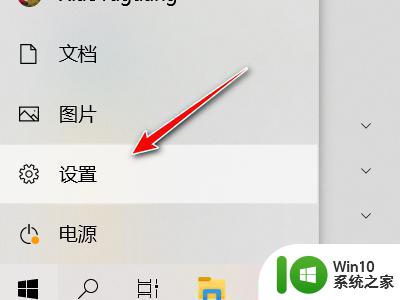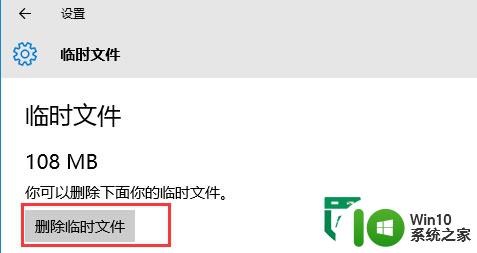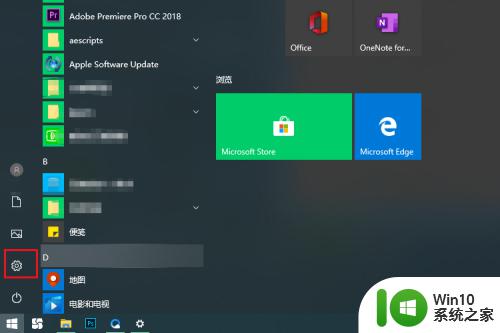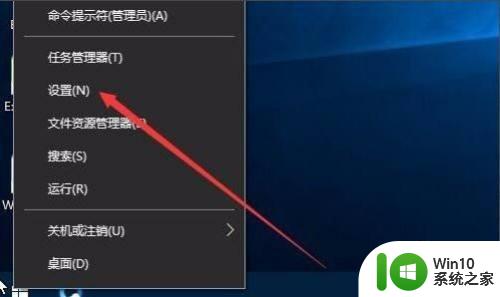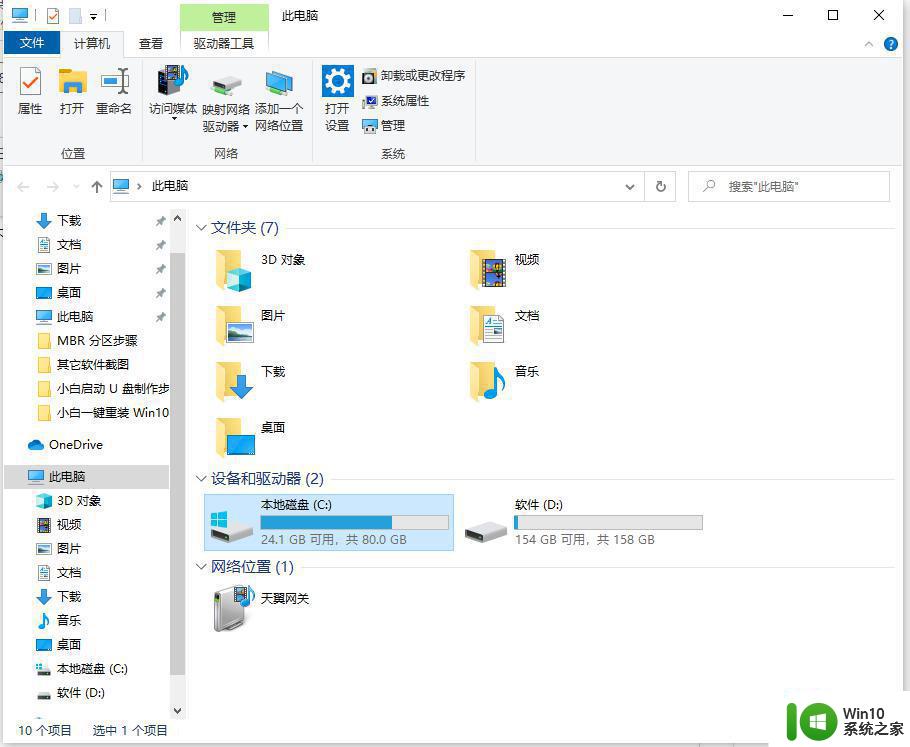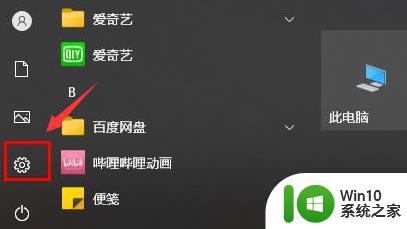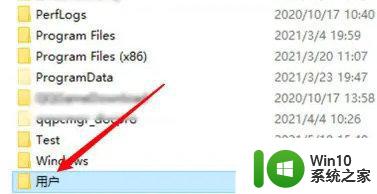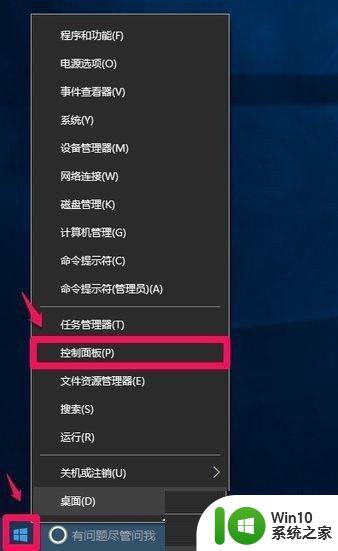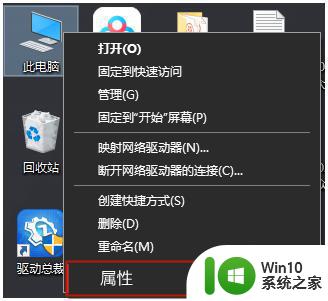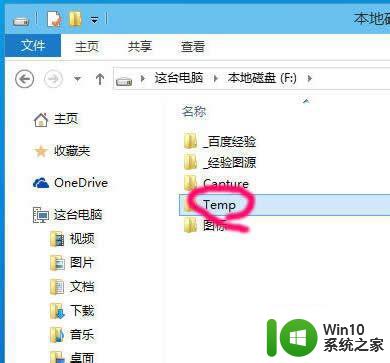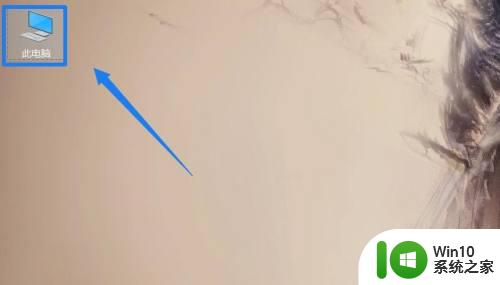win10的临时文件为什么越来越多 C盘无故产生大量临时文件解决方法
Win10系统的临时文件是系统运行过程中产生的一些临时数据,通常会存储在C盘中,有时候我们会发现C盘的临时文件数量越来越多,占用了大量的磁盘空间,这可能会导致系统运行变慢,甚至影响系统稳定性。为什么会出现这种情况,以及如何有效地解决C盘无故产生大量临时文件的问题呢?接下来我们将一一探讨。
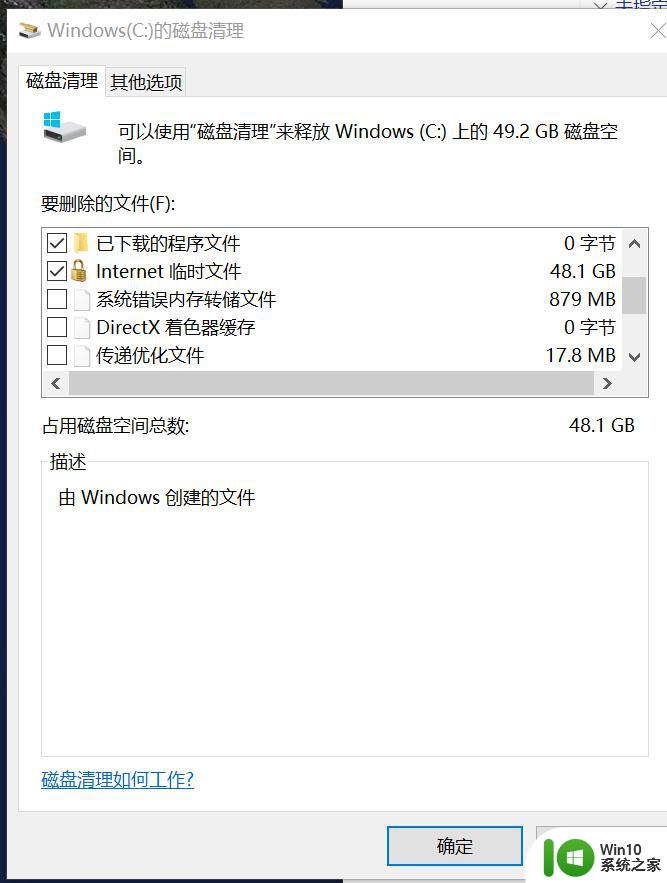
C盘为什么会无故产生几十个G临时文件?
答:一些文件默认保存在系统盘里软件 注册表 和临时文件也都保存在系统盘里。C盘产生大量临时文件的原因可能有很多,例如系统更新、软件安装、 浏览器 缓存等。这些临时文件占用了硬盘空间,会导致电脑运行缓慢。
C盘无故产生几十个G临时文件怎么深度清理?
一. 清理C盘空间
Windows系统内置的磁盘,都带有清理功能。我们可以先来清理磁盘空间,鼠标选择C盘,右键【属性】,可以看到有个【磁盘清理】选项。
进入磁盘清理面板,勾选所有【要删除的文件】,接着点击【确定】按钮,开始删除这些文件,彻底清理磁盘空间。
二 . 删除休眠文件
休眠文件是系统保存内存数据的备份文件,一般我们不会用到这类文件,所以有必要直接删除。按下【win+R】启动运行窗口,输入“cmd”指令,点击【确定】。
随后打开管理员面板后,输入“powercfg -h off”,再按下【回车键】重启,为电脑腾出更多空间。
三 . 删除软件缓存
再次打开运行窗口,输入“%temp%”这串代码。即可跳转到【Temp】文件夹,这里面主要是应用程序留下的临时文件,当电脑空间不足时,便可以将文件全部删除。
四 . 清理临时文件
打开Windows设置,点击【系统】-【存储】-【临时文件】。勾选所有临时文件项目,点击【删除文件】,即可清理临时文件,释放空间内存。
五 . 视频无损压缩
视频往往是电脑中占用存储空间较大的文件类型,有很多舍不得删除的视频,我们可以用【迅捷压缩】软件,来进行批量无损压缩。
选择【视频压缩】功能,直接添加所有视频,设置为“清晰优先”,将视频进行批量压缩处理后,既能保留视频画质,也能大大降低视频所占用的存储空间。
六. 如果以上的方法对你来说并没有清理出很多的C盘空间,那建议你干脆重装一个纯净的系统。
以上就是为什么你的win10临时文件越来越多的全部内容,如果遇到这种情况,你可以根据以上操作进行解决,非常简单快速,一步到位。